您好,登录后才能下订单哦!
这篇文章主要介绍了ARM64架构下如何安装mysql5.7.22,具有一定借鉴价值,感兴趣的朋友可以参考下,希望大家阅读完这篇文章之后大有收获,下面让小编带着大家一起了解一下。
MySQL下载地址为:
https://obs.cn-north-4.myhuaweicloud.com/obs-mirror-ftp4/database/mysql-5.7.27-aarch74.tar.gz
1. 添加mysql用户组和mysql用户,用于隔离mysql进程
# groupadd -r mysql && useradd -r -g mysql -s /sbin/nologin -M mysql
2.安装依赖库
# yum install -y libaio*
3. 下载解压Mysql
# wgethttps://obs.cn-north-4.myhuaweicloud.com/obs-mirror-ftp4/database/mysql-5.7.27-aarch74.tar.gz
# tar xzvf mysql-5.7.27-aarch74.tar.gz -C /usr/local/
4.配置Mysql
# mv /usr/local/mysql-5.7.27-aarch74 /usr/local/mysql
# mkdir -p /usr/local/mysql/logs
# chown -R mysql:mysql /usr/local/mysql
# ln -sf /usr/local/mysql/my.cnf /etc/my.cnf
# cp -rf /usr/local/mysql/extra/lib* /usr/lib64/
# mv /usr/lib64/libstdc++.so.6 /usr/lib64/libstdc++.so.6.old
# ln -s /usr/lib64/libstdc++.so.6.0.24 /usr/lib64/libstdc++.so.6
# 设置开机启动
# cp -rf /usr/local/mysql/support-files/mysql.server /etc/init.d/mysqld
# chmod +x /etc/init.d/mysqld
# systemctl enable mysqld
5. 添加环境变量
# vim /etc/profile
添加下面两行代码:
export MYSQL_HOME=/usr/local/mysql
export PATH=$PATH:$MYSQL_HOME/bin
# source /etc/profile
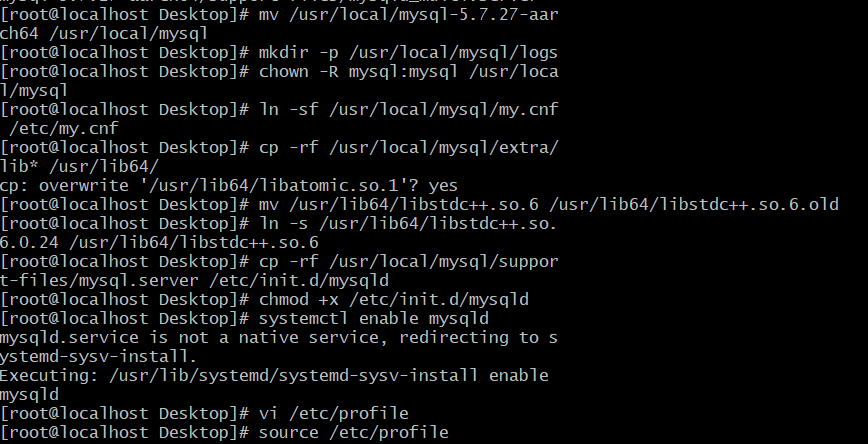
5. 初始化启动mysql
# 无密码初始化登录
# mysqld --initialize-insecure --user=mysql --basedir=/usr/local/mysql --datadir=/usr/local/mysql/data
!!!执行这里出现错误:
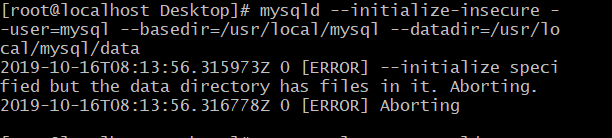
解决方法:
vim /etc/my.cnf 查看文件,寻找datadir=... 查看到:datadir=/usr/local/mysql/data, 这个是data保存目录。 进入/usr/local/mysql/data后,查看到确实有数据: 将/usr/local/mysql/data备份, cd /usr/local/mysql mv data data.bak 接着执行: mysqld --initialize-insecure --user=mysql --basedir=/usr/local/mysql --datadir=/usr/local/mysql/data
#开启mysql
# systemctl start mysqld
#查看状态
# systemctl status mysqld
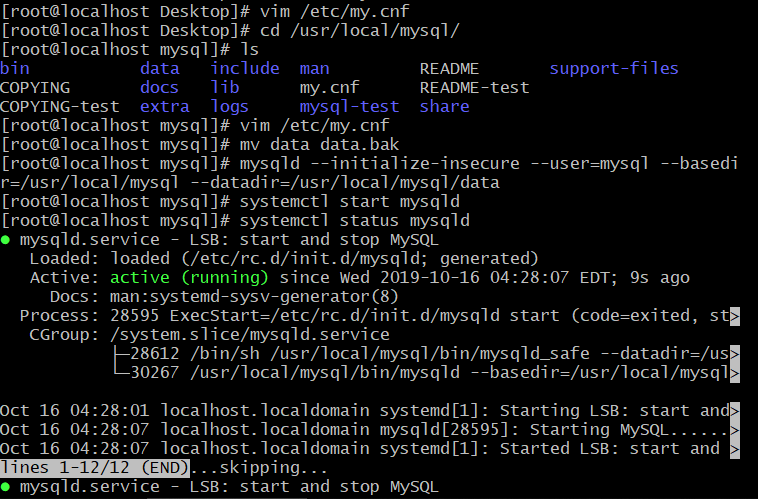
这里表示mysql已经安装成功了。
因为mysql的这个初始密码安装稍有差池就会出错,之前在Win10上安装也出现过这样的情况,所以这里我们先设置一下不进行密码审核。
在mysql安装路径找到 my.ini(一般linux系统在/etc/my.ini) vim打开: 在 [mysqld] 这一行下: 添加 skip-grant-tables 跳过密码校验 !!!本人环境下文件名为:my.cnf
使用:mysql -u root 进行登录
!!!某次重启开发板后,出现错误:
# mysql -u root -bash: mysql: command not found 原因:这是由于系统默认会查找/usr/bin下的命令,如果这个命令不在这个目录下,当然会找不到命令,我们需要做的就是映射一个链接到/usr/bin目录下,相当于建立一个链接文件。 首先得知道mysql命令或mysqladmin命令的完整路径,比如mysql的路径是:/usr/local/mysql/bin/mysql,我们则可以这样执行命令: # ln -s /usr/local/mysql/bin/mysql /usr/bin
!!!提示出现错误

原因是缺少libncurses.so.5共享库。
解决方法:
本人使用的是EAIDK-610开发板,在板子的/lib64文件夹下查看到系统拥有libncurses.so.6.1的文件。
所以使用软连接创建一个libncurses.so.6.1指向libncurses.so.5的连接,这个共享库可以向下兼容。
具体参考下面图片事例。

再次使用:mysql -u root 进行登录,登录成功。
感谢你能够认真阅读完这篇文章,希望小编分享的“ARM64架构下如何安装mysql5.7.22”这篇文章对大家有帮助,同时也希望大家多多支持亿速云,关注亿速云行业资讯频道,更多相关知识等着你来学习!
免责声明:本站发布的内容(图片、视频和文字)以原创、转载和分享为主,文章观点不代表本网站立场,如果涉及侵权请联系站长邮箱:is@yisu.com进行举报,并提供相关证据,一经查实,将立刻删除涉嫌侵权内容。